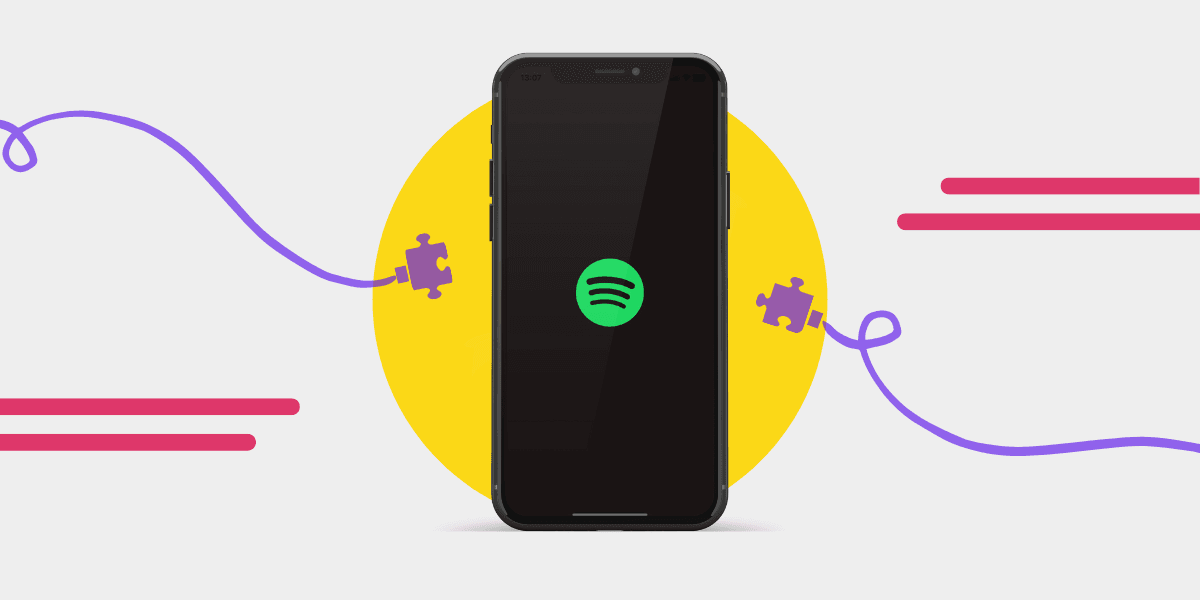Según una pequeña selección de su base de usuarios, es una de las funciones más populares de Spotify. Cuando hicimos la pregunta "¿Cuál es la función más importante de Spotify?".
La respuesta que más surgió fue Spotify Connect. Algunos usuarios dicen que es lo único que les mantiene con Spotify.
Y mientras que otros servicios de streaming tienen cierta compatibilidad y reproducen en dispositivos Bluetooth, Spotify Connect es diferente.
Es fácil que los nuevos usuarios que están explorando las funciones de Spotify se sientan abrumados por ellas. Spotify ya no es solo un servicio de streaming de música tal y como lo conocemos.
Se ha convertido en un centro de entretenimiento. Aunque los podcasts han sido una característica durante un tiempo, ahora también puedes encontrar audiolibros.
¿Qué hace que Spotify Connect sea una función excelente?
Amplia compatibilidad: Spotify Connect funciona con cientos de dispositivos, ofreciendo una experiencia fluida a través de varios altavoces inteligentes, televisores y más, mejorando la flexibilidad y comodidad de los usuarios.
Facilidad de uso: El proceso de configuración es sencillo. Los usuarios pueden conectar fácilmente sus dispositivos seleccionando el icono del altavoz en la aplicación Spotify, lo que simplifica la experiencia de streaming.
Funcionalidad de control remoto: Una vez conectado, la pantalla cambia automáticamente a un mando a distancia, lo que permite a los usuarios gestionar la reproducción sin estar atados a su dispositivo principal.
Accesibilidad de cuenta gratuita: A diferencia de muchas funciones avanzadas que requieren suscripciones premium, Spotify Connect se puede utilizar con una cuenta gratuita de Spotify, lo que lo hace accesible a un público más amplio.
Compatibilidad con varios dispositivos: Los usuarios pueden cambiar de dispositivo sin esfuerzo, lo que garantiza que su experiencia de escucha no se vea interrumpida, tanto si se mueven de una habitación a otra como si cambian de un teléfono a un PC.
Integración con Entertainment Hub: A medida que Spotify se convierte en un centro de entretenimiento, Spotify Connect admite música, podcasts y audiolibros, lo que lo convierte en una herramienta versátil para varios tipos de contenido.
Conectividad de red mejorada: Spotify Connect se basa en Wi-Fi en lugar de Bluetooth, lo que proporciona una conexión más estable y de mayor calidad que es menos propensa a interrupciones y permite una mejor calidad de sonido.
Como Spotify Connect no es una conexión Bluetooth normal, puedes seguir recibiendo llamadas y desplazarte por TikTok sin que se reproduzca por los altavoces. En lugar de reproducir música directamente desde el teléfono, accede a los servidores, dejando libre tu teléfono u otro dispositivo.
Cómo usar Spotify Connect
Antes de utilizar Spotify Connect por primera vez, asegúrate de que el dispositivo al que quieres conectarte ha sido actualizado y está en la misma red Wi-Fi. Además, comprueba que el dispositivo es compatible con Spotify Connect.
Aunque cientos de dispositivos funcionan bien con esta función, no todos lo hacen. A continuación incluimos una lista de dispositivos compatibles.
- Abre la aplicación Spotify en tu Android, iPhone, PC o Mac.
- Selecciona una canción, podcast o audiolibro y pulsa Reproducir.
- La barra Ahora suena tendrá un icono de altavoz; tócalo.
- Una ventana emergente te mostrará las opciones de dispositivo disponibles. Selecciona el dispositivo que desees.
- La pantalla cambiará automáticamente a un mando a distancia.

Es bueno saberlo: Si dejas Spotify en pausa durante más de diez minutos, es probable que tengas que volver a conectarte. Sólo puedes utilizarlo en un dispositivo a la vez, a menos que tengas un Sonos, donde puedes crear grupos.
¿Qué pasa si no encuentras tu dispositivo con Spotify Connect?
Aunque Spotify Connect funciona casi sin problemas, un par de cosas pueden hacer que no puedas ver tu dispositivo.
- Comprueba que tu smartphone, Mac o PC está conectado a Internet.
- Comprueba que el dispositivo al que intentas conectarte está en la misma red y encendido.
- Si hay más de un dispositivo con el mismo nombre, intenta conectarte a cada uno de ellos hasta que encuentres el correcto. Dale a cada uno un minuto más o menos antes de pasar al siguiente.
- Para los usuarios de iPhone, asegúrate de que has dado acceso a Spotify a tu red local. Para ello, ve a Ajustes del iPhone > Spotify > Red local y actívalo.
- Cuando utilices Spotify Connect desde el reproductor web, solo podrás conectarte a un dispositivo en el que hayas iniciado sesión. En el caso de Google Cast, sólo a los dispositivos de tu red actual. Si el dispositivo no aparece, prueba a utilizar la aplicación de Spotify en tu smartphone.
- Puedes desactivar Mostrar dispositivos locales, lo que te permitirá ver los dispositivos que no están en tu red.
- Si todo lo demás falla, prueba el viejo método de apagarlo y volverlo a encender.
No se reconoce mi dispositivo al usar Spotify Connect
Para aquellos que usan su cuenta de Spotify en los dispositivos de otras personas de vez en cuando, puede que te hayas dejado la sesión iniciada por error.
Lo primero que debes hacer es pedirle a esa persona que cierre la sesión de tu cuenta y vuelva a iniciar sesión en tu dispositivo o cerrar sesión si puedes acceder a él.
En otros casos, puede que tengas que revocar el acceso. Puedes eliminar un dispositivo de la lista haciendo clic en los tres puntos que aparecen junto al dispositivo que quieres eliminar y pulsando Olvidar dispositivo.

También puedes desvincular el dispositivo desde la aplicación del fabricante, como Sonos o Amazon Alexa.
Para mayor seguridad, puedes cerrar sesión en todas partes (puede ser bueno hacerlo periódicamente por motivos de seguridad).
Mi Spotify Connect no funciona
A veces, puede que sigas teniendo problemas con Spotify Connect incluso después de haber hecho todo correctamente.
Aquí tienes algunas formas de solucionar problemas con tus dispositivos y tu conexión.
- Reinicia la aplicación de Spotify, tu pantalla o altavoces inteligentes y cualquier dispositivo que ejecute la aplicación de Spotify.
- Actualiza todo el software de tus dispositivos y asegúrate de que la aplicación Spotify también está actualizada.
- Para comprobar si la conexión funciona, intenta conectarte a dispositivos de la misma red Wi-Fi con otras aplicaciones.
- Si tienes varias redes Wi-Fi, prueba a conectarte a otra.
- Tendrás que permitir que Spotify se muestre por encima de otras aplicaciones para Android TV. Ve a los ajustes del televisor, selecciona Aplicaciones, pulsa Acceso especial a aplicaciones y, a continuación, elige Mostrar sobre otras aplicaciones.
- Si nada más funciona, reinicia tu red Wi-Fi.
Lista de compatibilidad de Spotify Connect
Spotify Connect es muy compatible; aquí tienes una lista que incluye requisitos de software, marcas y modelos.
Altavoces y pantallas inteligentes
Amazon Echo: Todos los modelos
Google Nest: Todos los modelos (Home, Mini, Hub, Max)
Sonos: One, Play:1, Play:3, Play:5, Playbar, Beam, Arc, Move, Roam
Bose: Serie SoundTouch, Altavoz Home 300, Altavoz Home 500, Altavoz Home portátil
Apple HomePod: HomePod, HomePod mini (requiere compatibilidad con AirPlay 2)
Harman Kardon: Serie Citation
Receptores y amplificadores de audio y vídeo
Denon: Serie AVR (X, S, etc.), serie HEOS
Marantz: Series NR, SR y AV, serie HEOS
Yamaha: Series MusicCast (WXA-50, WXC-50, etc.), RX-V, RX-A
Pioneer: N-P01, NC-50DAB, serie VSX
Onkyo: Serie TX-NR, Serie TX-RZ
Sony: STR-DN1080, STR-DN1070, STR-DN1060
Smart TV y dispositivos de streaming
Smart TV de Samsung: Modelos a partir de 2015
LG Smart TVs: Modelos a partir de 2014 con WebOS
Sony Smart TVs: Modelos con Android TV a partir de 2015
Nvidia Shield TV
Amazon Fire TV: Todos los modelos
Roku: Todos los modelos
Sistemas multisala
Sonos: Todos los modelos
Bose SoundTouch
Denon HEOS
Yamaha MusicCast
Harman Kardon Citation
Auriculares y altavoces portátiles
Sony WH-1000XM4, SRS-XB43, SRS-XB33, SRS-XB23
JBL: Boombox 2, Charge 5, Flip 5, Xtreme 3
Bang & Olufsen: Beoplay A9, Beosound Balance
Requisitos de software
Sistema operativo: La aplicación Spotify debe estar instalada en un dispositivo con una versión de sistema operativo compatible (Android 5.0+, iOS 11+, Windows 7+, macOS 10.10+).
Red Wi-Fi: Todos los dispositivos deben estar conectados a la misma red Wi-Fi para que Spotify Connect funcione.
Aplicación Spotify: Asegúrate de que la aplicación Spotify está actualizada a la última versión para obtener la mejor compatibilidad y rendimiento.
Hay un par de opciones de hardware adicionales en las que Spotify Connect está integrado: KEF LSX, Audio Pro C10 MkII y Naim Mu-so Qb 2ª Generación.
Uso de Spotify Connect con control por voz
Puedes utilizar comandos de voz para controlar Spotify mediante altavoces inteligentes y asistentes domésticos como Amazon Echo, Google Nest Hub (2ª generación), Sonos Era 300 y Amazon Echo Show 10 (3ª generación).
En primer lugar, tendrás que configurar Spotify como tu servicio de streaming de música predeterminado.
Alternativas a Spotify Connect
El consenso de los usuarios con los que hemos hablado es que Spotify Connect es una función sencilla y muy valiosa para ellos. Algunos afirmaron que si cualquier otro servicio de streaming de música tuviera una que estuviera a la par, se irían.
Y aunque no haya un intercambio igual, hay algunas opciones para una función similar.
AirPlay
Qué es: AirPlay es la forma que tiene Apple de compartir de forma inalámbrica tus canciones, vídeos y fotos entre tu iPhone, iPad, Mac y Apple TV. Es como tener una varita mágica para transportar tus cosas a la gran pantalla o a tus altavoces favoritos.
Puedes usarlo con: Apple TV, HomePod, iPhone, iPad, Mac y otros altavoces y sistemas de sonido AirPlay.
Escucha: Apple Music, Spotify, Tidal, Pandora, Deezer y mucho más.
Google Cast (Chromecast)
Qué es: Chromecast es como un pequeño mando a distancia de televisión para tu teléfono. Puedes enviar tus programas favoritos, música e incluso juegos a tu televisor desde tu teléfono, tableta o portátil.
Puedes usarlo con: Dispositivos Chromecast, altavoces Google Nest, televisores inteligentes y teléfonos Android.
Escucha: Spotify, YouTube Music, Google Play Music, Tidal, Pandora, Deezer, etc.
DLNA (Digital Living Network Alliance)
Qué es: DLNA ayuda a que tus dispositivos se comuniquen entre sí para que puedas compartir tu música, películas y fotos. Es como una fiesta en red para tus cosas.
Puedes usarlo con: Muchos televisores inteligentes, consolas de videojuegos, servidores multimedia como Plex y ordenadores con Windows.
Escucha: Música de Spotify, Tidal, Deezer y tu propia colección.
Bluetooth
Qué es: Bluetooth es como un sistema de amigos inalámbrico para tus dispositivos. Te permite conectar auriculares, altavoces o el equipo estéreo del coche sin cables.
Puedes usarlo con: Altavoces Bluetooth, auriculares, sistemas de audio para el coche y la mayoría de smartphones, tabletas y portátiles.
Escucha: Cualquier servicio de música en streaming que te guste, como Spotify, Apple Music, YouTube Music, Tidal, Pandora y Deezer.
Roon
Qué es: Roon es el sueño hecho realidad de cualquier amante de la música. Combina toda tu música, desde servicios de streaming hasta tu propia colección, y te permite disfrutarla en cualquier dispositivo de tu casa.
Puedes usarlo con: Dispositivos Roon Ready, ordenadores con software Roon y Roon Bridge.
Escucha: Tidal, Qobuz y tu propia colección de música.
¿Estás listo para despedirte de Spotify y probar otro servicio de música en streaming? Con nuestra aplicación, puedes transferir tu música, incluidas las listas de reproducción, la música que te gusta y los álbumes, ¡en unos pocos toques!